Samsung Pass – что это за программа и зачем она нужна
Samsung Pass – что это за программа, разберём в рамках текущей статьи. Чтобы войти в учётную запись на произвольном сайте, пользователь применяет пару логин-пароль. Но не стоит говорить о комфорте, когда каждый раз набираются одинаковые регистрационные сведения. Тем более после обращения к порталу по нескольку циклов за день.
На помощь приходит технология сохранения вводимой информации в веб-обозревателях. Однако остаётся уязвимым вопрос безопасности предложенного девелоперами метода. Недобросовестным лицам достаточно завладеть мобильным гаджетом и «адреса, пароли, явки» становятся доступными как на ладони.
Разработчики из Самсунг нашли инновационное решение, позволяющее сберечь конфиденциальность логина, пароля и т.д. Речь идёт о поддержке функции Samsung Pass.
Что такое Samsung Pass
Если говорить вкратце, то представленная система характеризуется считыванием биометрических параметров. Отныне авторизация на порталах происходит с применением сканеров антропометрических особенностей владельца телефона:
Как создать аккаунт Самсунг: САМЫЙ ПРОСТОЙ СПОСОБ
- идентификация отпечатка пальца;
- считывание радужной оболочки органов зрения;
- распознавание контуров лица.
Чтобы войти в учётную запись, словно по мановению волшебной палочки, посмотрите на экран либо прикоснитесь к устройству. Теперь понятно насчёт работы инновационного способа – Samsung Pass. Что это такое в плане методики использования, рассмотрим позже, а пока ограничимся перечнем параметров, сопровождающих работу системы.
Функции и возможности приложения
- технология Knox стоит на страже охраны персональных сведений;
- биометрия осуществляется также благодаря Knox;
- электронные подписи как очередной вид защиты информации для пользователей:
- применяйте стилус S Pen и не переживайте о достоверности передачи Вашего почерка;
- сохраните роспись в сервисе Самсунга;
- потом полученная подпись ставится в автоматическом режиме в целях сбережения конфиденциальности;
Режим Rapid в SSD Samsung — что это?
Как использовать Samsung Pass
Прежде чем начать получать преимущества технологии, позаботьтесь о правильной настройке:
- зайдите в конфигурацию смартфона;
- откройте раздел, посвящённый биометрии («Biometrics and security»);

- тапните по кнопке «Samsung Pass»; Ряд производителей мобильных аппаратов могут заложить во вкладку «Экран блокировки и безопасность» доступ к Samsung Pass.
- что это такое, кнопка «Пуск», показано на скриншоте ниже – надпись, по которой нажимаем для перехода на следующий шаг настройки приложения;

- подтвердите условия применения защиты данных;

- пройдите верификацию личности через распознавание отпечатков и сканирование оболочки глаз;
- придерживайтесь директив сервиса и завершите подготовительные мероприятия.
Настало время испытать в действии предложенное решение от девелоперов Самсунга!
Сначала выполните обычный вход в профиль, используя функцию автосохранения паролей. Затем закройте и снова откройте программу для серфинга и авторизуйтесь на сайте с помощью определения отпечатка пальца либо оболочки органов зрения.
Нужна ли эта программа на телефоне?
Когда Вы намерены добавить в стек индивидуальных средств безопасности Samsung Pass, учтите ряд моментов эксплуатации телефона:
- поддержка биометрии реализована исключительно средствами родного веб-обозревателя – Samsung Internet. Указанный софт по умолчанию инсталлируется на моделях производителя Samsung. В перспективе возможно внедрение совместимости с Google Chrome Samsung Pass;
- что это такое, не смогут узнать владельцы ряда портативных гаджетов – определённые аппараты лишены «сотрудничества» с сервисом. Персонал торгового учреждения, в котором приобретался телефон, подскажет насчёт поддержки биометрического распознавания. Также соответствующие данные доступны у сотрудников техподдержки компании;
- если захотите выключить программу, то учтите, что она не требует ощутимого расхода заряда аккумуляторной батареи. Следовательно, вряд ли стоит деактивировать приложение в целях сохранности заряда.
Джеф Коллинс (Написано статей: 142)
Автор статей о программах и настройках устройств. У него всегда можно узнать новости о новых моделях смартфонов и телевизоров, их новых фишках. Просмотреть все записи автора →
Источник: samsung-wiki.com
Что такое Samsung account: как войти в аккаунт и настроить
Что такое Samsung account: как войти в аккаунт и настроить

Настоящих и будущих владельцев смартфонов Самсунг часто интересует, в чем особенности Samsung Account что это такое, и какие «дивиденды» приносит пользователю потерянного или украденного смартфона.
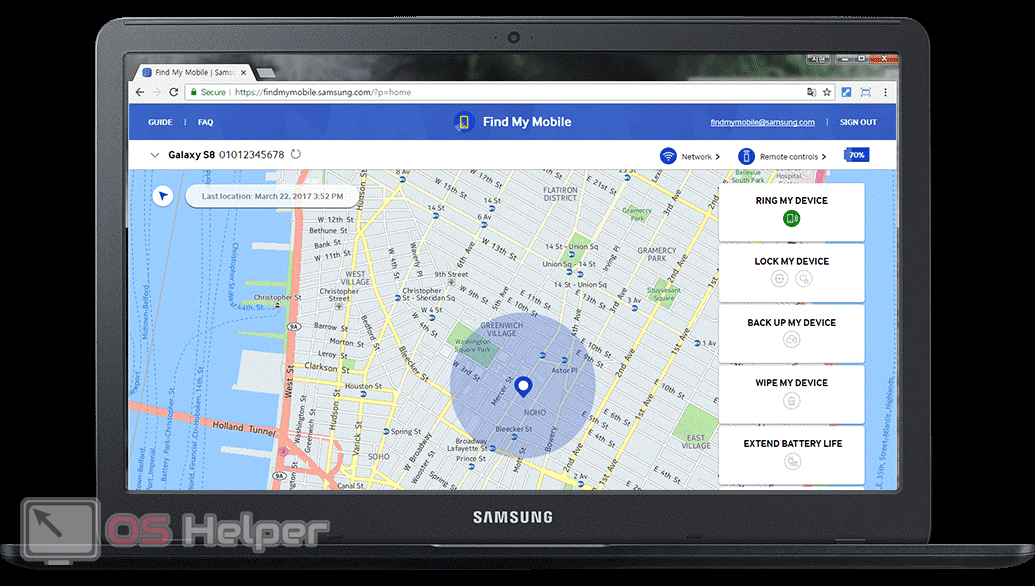
Нас интересует именно первая функция – о ней пойдёт речь в следующем пункте. Ещё несколько опций:
- «Совершить вызов». Нужна для выполнения звонка. Устройство начнёт звонить на максимальной громкости вне зависимости от того, на каком уровне громкости был выставлен звонок. Функция поможет найти смартфон, если он был потерян дома.
- «Журналы вызовов». Предлагает просмотреть списки последних звонков, совершённых с телефона. Позволяет понять, не совершал ли нашедший какие-либо вызовы.
Статья в тему: Как удалить аккаунт в oneamour
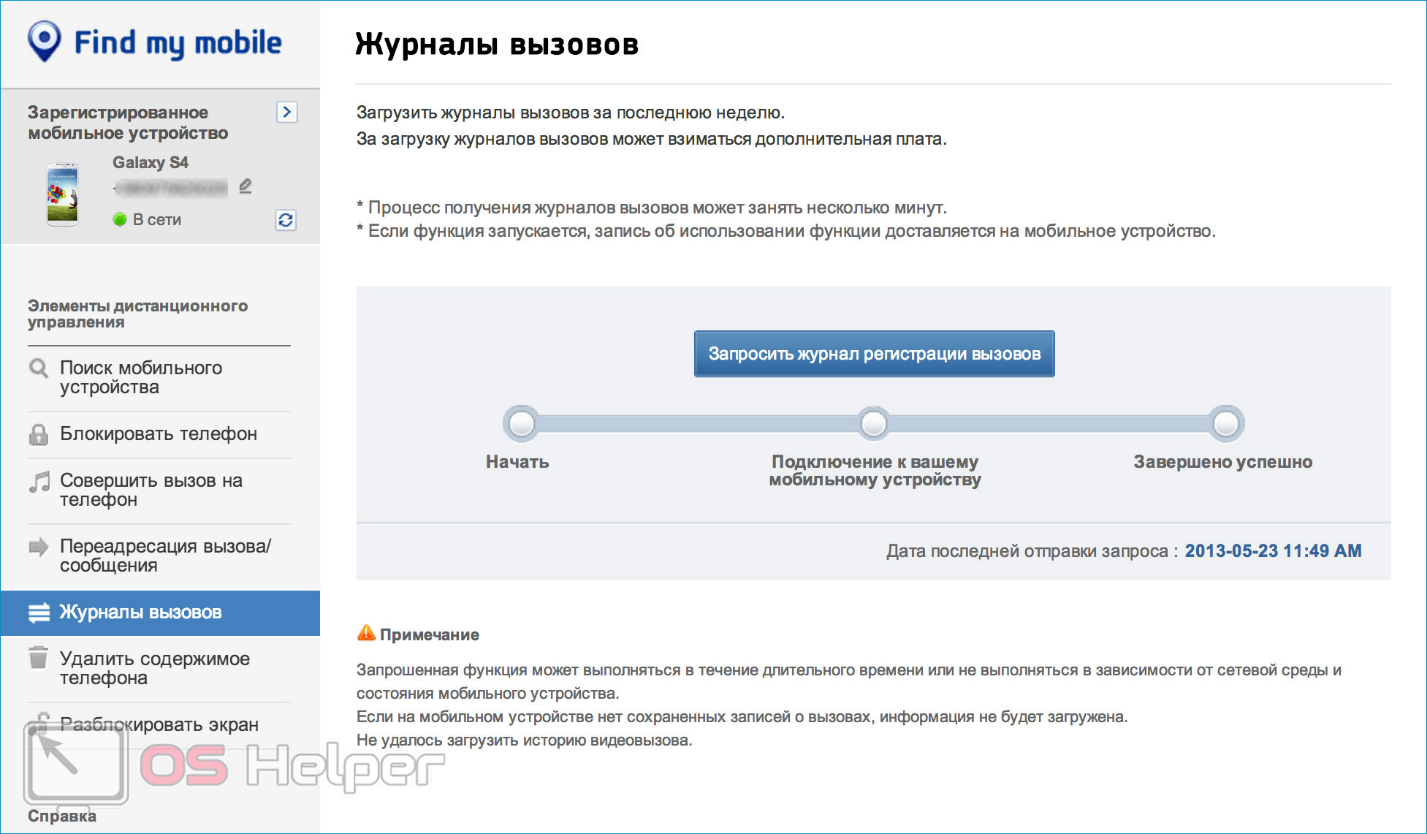
Отправленные сообщения при помощи последней функции просмотреть не получится. Последние возможности:
- «Удалить содержимое». Выполняет полную очистку памяти потерянного устройства и восстанавливает заводские настройки. Можно применить, если смартфон найти не удаётся, но при этом хочется сохранить конфиденциальность личных данных.
- «Разблокировать экран». Помогает в ситуациях, когда вы не теряли телефон, но при этом забыли пароль или графический ключ.
- «Оповещение о смене SIM». Если кто-то заменит сим-карту на вашем смартфоне, вы сразу же получите соответствующее уведомление.
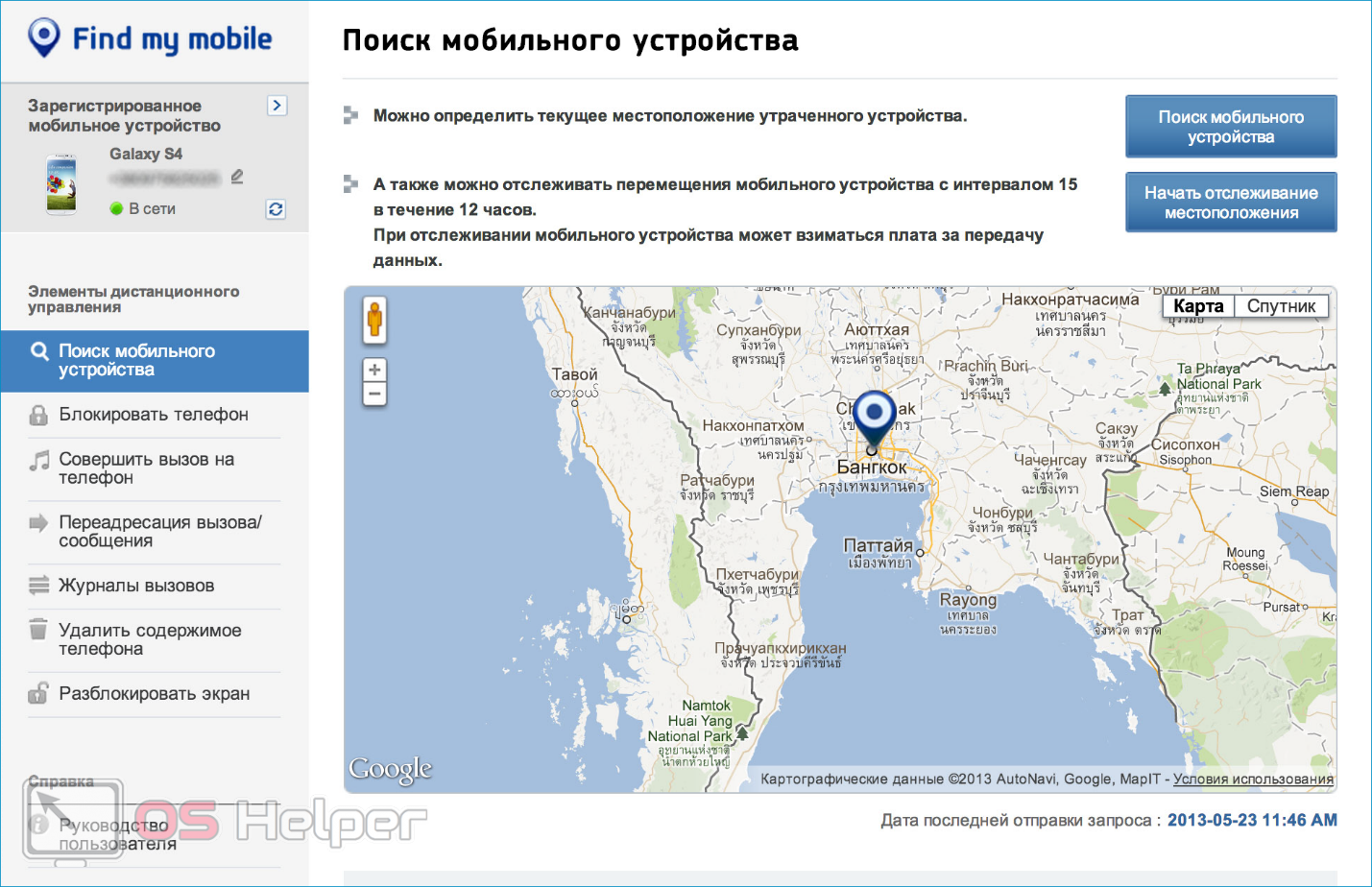
При смене SIM-карты оповещение отправляется на номер, который указан в пункте «Блокировать…».
Вход в личный кабинет
Каждый последующий вход в систему максимально простой:

- Вход выполняется с главной страницы сайта https://account.samsung.com. В правом верхнем углу нужно нажать на изображение человечка.
- В форме авторизации запрашиваются адрес электронной почты и пароль, заданные при регистрации.
- В завершение нужно нажать кнопку «Войти».
Избежать авторизации можно, нажав кнопку «Запомнить мой идентификатор». Это позволит системе сохранить данные пользователя, тогда доступ в личный аккаунт будет упрощен — нужно лишь открыть страницу сайта.

Если пользователь забыл пароль от учетной записи, он не сможет восстановить доступ самостоятельно. Для этого потребуется звонок в службу технической поддержки. Специалист уточняет персональные данные и выдает клиенту новый пароль.
Важно! В аккаунте открывается доступ к каталогу продукции фирмы Samsung и к интернет-магазину. При просмотре каталога можно откладывать товары в корзину для дальнейшего оформления заказа. Это существенно облегчает процесс покупки.
Прохождение регистрации на компьютере
Если у вас нет возможности создать аккаунт через смартфон Samsung Galaxy A3 или с помощью любого другого мобильного устройства, то вы можете выполнить эту операцию через свой компьютер. Такая процедура производится следующим образом:
Статья в тему: Как перейти на старый аккаунт в brawl stars
1.Выполните переход на сайт компании (для этого можете воспользоваться поиском либо перейти по ссылке www.samsung.com/ru/).

2.Нажмите на кнопку «Вход в систему».
3.На открывшейся странице выберите пункт «Регистрация».
4.Ознакомьтесь с условиями пользования и поставьте галочку напротив пункта «Принимаю все» (если вы не согласны с условиями, то пройти регистрацию не получится).
5.Нажмите кнопку «Принять».

6.Далее, пользователю предложат заполнить регистрационную анкету, состоящую из следующих пунктов: электронная почта (необходимо указывать действующую почту, так как она пригодится в дальнейшем), пароль и подтверждения пароля, имя, фамилия, дата рождения.
7.Заполнив все свободные поля, пройдите каптчу и нажимайте «Далее».
8.После этого необходимо подтвердить операцию. Для этого зайдите на почтовый ящик, который был указан в заявке и перейдите по ссылке из полученного письма (если вам не пришло письмо, то проверьте правильность введённого адреса электронной почты или отправьте письмо повторно, нажав соответствующую кнопку).

9. После перехода по ссылке из письма откроется новая страница, на которой необходимо нажать «Запустить».
Выполнив указанные выше действия, любой желающий сможет создать аккаунт Samsung и начать пользоваться всеми функциями, которые были указаны в начале статьи.


- Подключитесь к интернету.
- Откройте меню устройства.
- Выберите пункт «Настройки».

- Выберите пункт «Облако и учетные записи». Если такого пункта нет, перейдите к следующему шагу.
- Найдите пункт «Учетные записи».

- Нажмите «Добавить учетную запись».

- Выберите «Samsung account».
Если этот пункт не выбирается, значит на этом устройстве аккаунт уже добавлен (можно добавить только один аккаунт Самсунг на устройство). Все добавленные аккаунты можно посмотреть в пункте «Учетные записи» (5-й шаг).


В открывшемся окне введите ваш адрес электронной почты, который указывали при регистрации, и пароль. Пароль нужен не от ящика электронной почты, а тот, который придумали во время регистрации аккаунта Самсунг.
Нажмите «Вход».
Статья в тему: Что такое аккаунт для ps4

Если ввели верные данные, появится надпись: «Вход выполнен».

Похожие записи

Установка TFTP сервера на Windows
Установка TFTP сервера на Windows Часто в работе системного администратора нужно собрать системные протоколы с мини-ATC, собрать статистику с маршрутизаторов, коммутаторов и межсетевых экранов, загрузить и обновить прошивку на сетевом.

Управление удаленным доступом к системному реестру
Управление удаленным доступом к системному реестру Аннотация В данной статье содержатся инструкции по управлению доступом к реестру на удаленном компьютере. Некоторые службы требуют доступ к системному реестру для надлежащей работы.

Обзор ноутбука Xiaomi
Обзор ноутбука Xiaomi Компания Xiaomi представила ноутбук Mi Notebook Air, дизайн внешне схож с MacBook Air. Ноутбук получила лёгкий цельнометаллический корпус и тонкие рамки вокруг дисплея и предлагается в двух.

Яндекс сделает карты и навигатор частично платными
Яндекс сделает карты и навигатор частично платными Компания «Яндекс» уже в этом году будет взимать плату за коммерческое использование приложений «Яндекс.Карты» и «Яндекс.Навигатор». Новая политика распространится на курьерские и экспедиторские.
Как привязать существующую учетную запись к Samsung Galaxy
Теперь привяжем только, что созданную учетную запись к своему смартфону Samsung Galaxy, для этого:
Примечание автора статьи: Интерфейс вашего телефона Samsung может отличаться от приведенного ниже снимка экрана, но шаги по активации учетной записи Samsung одинаковы для всех устройств.
- Откройте главное приложение «Настройки» на своем телефоне.
- Прокрутите вниз и нажмите Облако и учетные записи.
- Нажмите Аккаунты.
- Если вашему телефону уже назначена учетная запись Samsung, вы должны удалить ее перед добавлением другой.

- Нажмите Добавить аккаунт.
- Вы увидите список всех учетных записей, которые можно настроить на вашем телефоне. Активные учетные записи будут иметь зеленую точку рядом с ними, а неактивные учетные записи имеют серую точку. Нажмите на учетную запись Samsung.
- Вы должны быть подключены к Wi-Fi или сети передачи данных, чтобы продолжит
- На экране учетной записи Samsung нажмите «Создать учетную запись».
- Чтобы добавить существующую учетную запись Samsung, например, созданную на вашем компьютере, введите данные своей учетной записи и нажмите «Войти»

- Нажмите Далее, чтобы принять Условия предоставления услуг.
- Введите запрашиваемую информацию, включая адрес электронной почты, пароль и ваше имя, затем нажмите « Создать» .
- Чтобы получить доступ к информации о своей учетной записи, перейдите в « Настройки» > « Учетные записи в облаке» > « Учетные записи» и коснитесь своей учетной записи Samsung .
- После того, как ваша учетная запись настроена, не забудьте установить автоматическую синхронизацию данных в разделе « Учетные записи ».

Статья в тему: Как сделать оффлайновый аккаунт лайв
Samsung Store
Помимо классического Google Play существует уже целый ряд альтернативных магазинов приложений. К ним относится и программа от корейской компании — Samsung Apps. Получить доступ к этому магазину и всем загрузкам можно только путем создания учетной записи Samsung.
Приложение, конечно, не предлагает того же многообразия, какое вы встретите в оригинале от Google. Но в магазине Samsung время от времени можно наткнуться на весьма интересные приложения. Например, игры, которые будет платными в Google Play, здесь легко найти бесплатно в течение определенного периода времени.
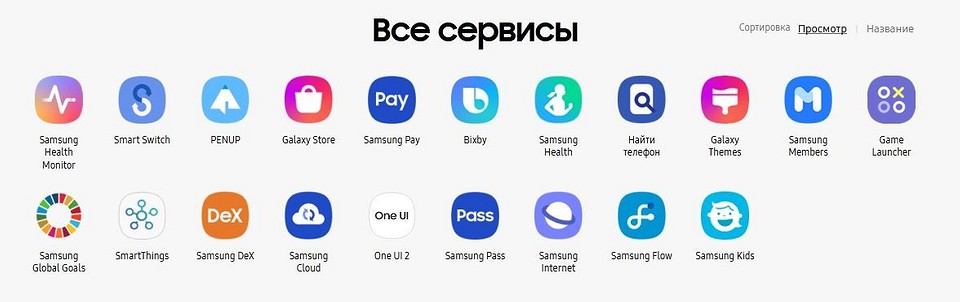
часть 3 , Забыли пароль Samsung — Как сбросить пароль учетной записи Samsung
По сравнению с идентификатором учетной записи Samsung людям проще забыть пароль своей учетной записи. Когда это происходит, первое, что вы должны знать, это то, что вам не нужно беспокоиться. Это происходит чаще, чем вы думали. Приведенные ниже решения помогут вам легко восстановить пароль учетной записи Samsung.
Метод 1: сброс пароля учетной записи Samsung на мобильном телефоне
Шаг 1 . Посетите account.samsung.com в своем браузере, нажмите «Войти», а затем нажмите «Забыли свой идентификатор или пароль».
Шаг 2 . Откройте вкладку «Сброс пароля», введите идентификатор своей учетной записи Samsung и защитный код в правые поля. Затем нажмите «ДАЛЕЕ», чтобы продолжить.
Шаг 3 , Создайте новую вкладку в своем браузере и получите доступ к своему адресу электронной почты, связанному с идентификатором вашей учетной записи Samsung. Перенаправьте страницу восстановления пароля учетной записи Samsung, нажав на ссылку в письме от Samsung.
Шаг 4 , Введите и подтвердите новый пароль на странице сброса. Затем вы можете повторно войти в учетную запись Samsung на своем мобильном устройстве и получить доступ к любой услуге.
Статья в тему: Как удалить аккаунт даймонд рп

Samsung Cloud закрывается?
Вы по-прежнему сможете синхронизировать телефон с Samsung Cloud, но не сможете делать резервную копию данных. Для этого теперь придется пользоваться другими ресурсами. Например, Google Диском, который будет работать очень нативно, но будет платным, если у вас больше 15 ГБ данных. Если вы не хотите платить, есть так же Яндекс Диск, который позволяет хранить неограниченное количество данных. Раньше так же поступала Google, но несколько месяцев назад отменила бесплатное хранение даже оптимизированных фотографий и видео.
В любом случае, резервными хранилищами пользоваться надо. Только так можно обезопасить свои данные. Даже если они есть на компьютере, пусть они на всякий случай хранятся еще и в облаке.
Источник: wot-store.ru
Как создать личный кабинет на сайте Самсунг

Самсунг является известной южнокорейской компанией, производящей приборы для бытового использования. Техника компании является популярной по всему миру. Фирма занимается выпуском брендовой продукции, включающей всевозможные модели телевизоров, холодильников, стиральных машин, смартфонов и т.д. На главном портале организации Самсунг пользователи могут просмотреть каталог выпускаемой продукции, а также создать личный кабинет. Аккаунт является информационной базой, открывающей для посетителя портала полноценный доступ к услугам, предоставляемых компанией.
Войти в личный кабинет
Регистрация личного кабинета
Учётная запись на портале компании является простым и комфортным в использовании инструментом. Аккаунт открывает полноценный доступ к фирменным приложениям бренда. При создании пользовательского профиля за каждым клиентом закрепляется логин (имя пользователя).
Аккаунт помогает существенно упростить и ускорить процесс использования функциональных возможностей независимо от того, каким устройством человек пользуется для посещения сервиса: стационарным компьютером или смартфоном.
Чтобы создать свой профиль, необходимо выполнить последовательно такие действия:
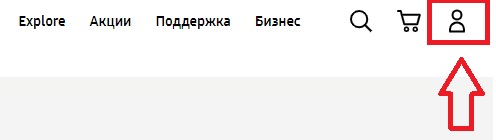
- Ввести в поисковой строке браузера адрес https://account.samsung.com для перехода на главную страничку портала компании.
- Кликнуть по кнопке «Войти», расположенной в правом верхнем углу.
- На появившейся странице найти фразу «Создать аккаунт» и нажать на неё.
- В открывшейся форме настроить SMS-информирование, поставив отметки в соответствующих окошках (при необходимости).
- Щелкнуть по кнопке «Согласен».
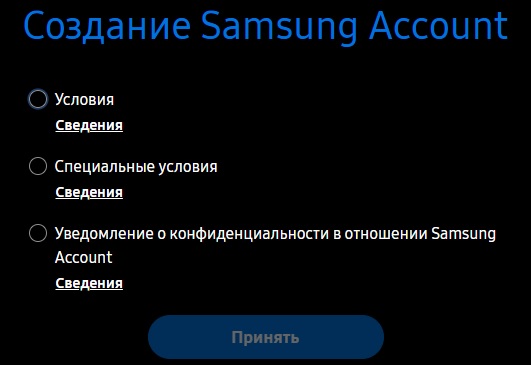
Нужно заполнить появившуюся регистрационную анкету, указав в ней:
- электронный почтовый адрес;
- реквизиты для пароля, продублировав в следующей строке;
- имя и фамилию;
- дату рождения.
Когда вся затребованная сервисом информация будет введена, на указанный электронный адрес поступит уведомление. Оно будет содержать ссылку, которая поможет завершить регистрацию и активировать учётную запись.
Войти в личный кабинет
Вход в личный кабинет
Чтобы авторизоваться в пользовательском профиле на портале компании Самсунг, надо пошагово выполнить такие действия:
- Перейти на страницу официального сайта, прописав в браузере адрес – https://account.samsung.com.
- В правом верхнем углу кликнуть по кнопке «Войти».
- В появившейся форме указать логин и пароль. Логином является электронный почтовый адрес, использованный при регистрации.
- Щелкнуть по клавише «Вход».
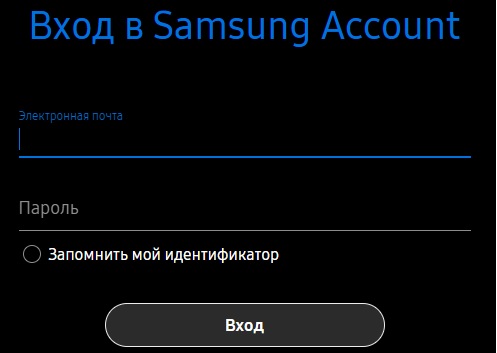
Важно! Чтобы в дальнейшем упростить процесс авторизации, можно поставить отметку в окошке возле фразы «Запомнить мой идентификатор». В этом случае вход в сервис будет осуществляться в автоматическом режиме.
Как восстановить доступ к личному кабинету
При возникновении сложностей в процессе авторизации необходимо изначально перепроверить, правильно ли введены идентификационные реквизиты. Если же причиной проблем с авторизацией стала потеря пароля, для его восстановления надо следовать такой инструкции:
- перейти на идентификационную страницу;
- нажать на фразу «Найти идентификатор» или «Сбросить пароль»;
- в первом случае требуется в специальной форме указать свои имя с фамилией, дату рождения и нажать «Найти идентификатор»;
- если нужно выполнить сброс пароля, следует в появившейся строке записать свой электронный адрес, после чего щелкнуть по надписи «Далее».
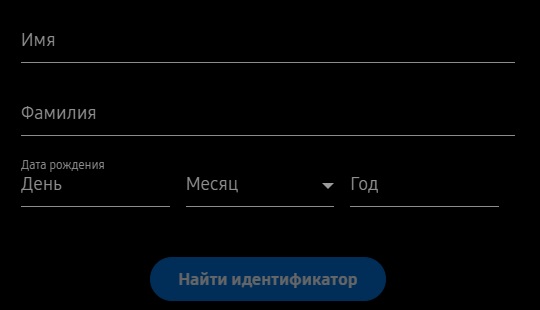
Спустя некоторое время пользователь получит электронное письмо с идентификаторами для входа. При осуществлении сброса пользователь сможет приступить к составлению новых реквизитов для авторизации.
Функции учётной записи
После создания персонального аккаунта на сайте компании Самсунг пользователь получает полноценный доступ к фирменным приложениям торговой марки. В аккаунте можно выполнять такие действия:
- работать с Samsung Pay и прочими официальными программами, выпускаемыми брендом;
- работать и просматривать функционал приложений Google Dick, YouTube, Play Market;
- получать эксклюзивную информацию, пользоваться скидками и персональными предложениями от торговой марки;
- скачивать и устанавливать программное обеспечение и обновления к нему;
- синхронизировать календарь, контакты, заметки прочую информацию;
- просматривать историю посещений и операций, выполненных в личном кабинете;
- вносить коррективы в персональные данные;
- менять при необходимости пароль.

Важно! С помощью аккаунта можно пользоваться услугами официального онлайн-магазина Самсунг.
Зарегистрированным пользователям предоставляется возможность в любое время связаться со службой техподдержки, отправив письмо с описанием возникшей проблемы на электронный адрес компании.
Контактная информация
Для получения консультации по интересующим вопросам можно обратиться в службу техподдержки Самсунг, позвонив по одному из номеров телефона:
- 8-800-555-55-55 (круглосуточно без выходных);
- 008-005-005-55-00 – в Кыргызстане;
- 080-050-20-00 – по Украине;
- 008-005-005-55-00 – в Казахстане;
- 8-108-005-005-55-00 – в Беларуси.
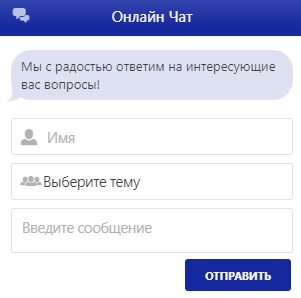
Контакты для связи по другим странам можно узнать на официальном сайте компании, посетив вкладку «Контакты».
- Биография
- Последние записи
Александр Лаптев
В 2011 году окончил ФГОБУ ВО «Финансовый университет при Правительстве Российской Федерации» по специальности «Экономист». В настоящее время помогаю в освоении сайта cabinet-bank.ru, и готов ответить на Ваши вопросы. (Страница автора)
Последние записи автора — Александр Лаптев
- Как зарегистрироваться в ЛК СТД59 — 09.12.2021
- Как создать личный кабинет Софтвидео — 09.12.2021
- Как создать личный кабинет SOTA TMK2U — 09.12.2021
Источник: cabinet-bank.ru
Учетная запись самсунг
В 21 веке технология интеграции телевизора и интернета – Smart TV, прочно вошла в нашу жизнь. По результатам опроса, проведенного в 2016 году, было установлено, что почти каждый третий пользователь в России, приобрел телевизор с данной технологией и почти 40 % устройств, принадлежит марке Samsung.
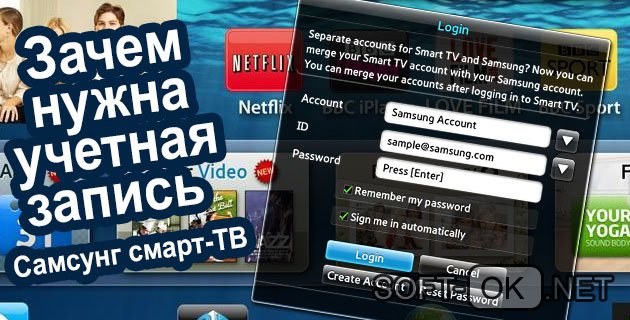
Рисунок 1. Подробная статья о возможностях аккаунта Samsung Smart TV
Технология Smart TV позволяет пользователю расширить функционал новых, так называемых, умных телевизоров. С помощью фирменного онлайн-магазина программного обеспечения – Samsung Apps TV, на свой телевизор можно установить различные игры, приложения и сервисы, доступные в ассортименты. Однако, чтобы установить приложение других разработчиков, необходима учетная запись Самсунг смарт-ТВ.
Зачем нужна учетная запись Самсунг смарт-ТВ
Создание учетной записи Самсунг – это «вход» в целый электронный мир, который предоставляет компания (Рисунок 2). Создав аккаунт на своем телевизоре, пользователь получает доступ ко всем возможностям фирменной технологии Smart Hub.
Учетная запись Самсунг смарт-ТВ, дает возможность управлять контентом и всеми устройствами, которые подключены к вашему телевизору. В интуитивно понятном интерфейсе Smart Hub, может разобраться любой среднестатистический пользователь. А с помощью нового универсального пульта, управлять телевизором, стало еще проще.
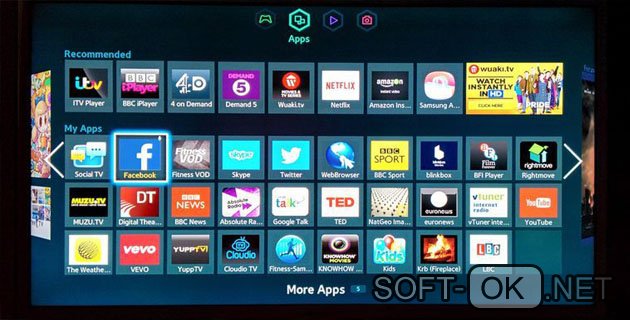
Рисунок 2. Возможности аккаунта Самсунг смарт-ТВ
Чем можно пользоваться с помощью аккаунта
Создать учетную запись Самсунг смарт-ТВ, не составляет труда. Для этого не нужно обладать какими-то дополнительными знаниями. Но для чего это нужно? И какие преимущества дает регистрация пользователя? Пожалуй – это самые распространенные вопросы, которыми задаются владельцы телевизоров этой фирмы.
Стоит пользователю подключить свой телевизор к интернету и зарегистрировать аккаунт, он сможет делать следующее:
- смотреть любимые фильмы и сериалы;
- слушать музыку;
- общаться с друзьями в социальных сетях;
- играть в игры;
- планировать время показа любимых передач;
- просматривать фото, находящиеся в телефоне, на большом экране телевизора;
- скачивать и устанавливать различные полезные приложения: спорт, погода и прочее;
- устанавливать «родительский контроль» – блокировать просмотр программ или иного контента при помощи установки пароля;
- в некоторых моделях, после регистрации, становиться доступны опции управления телевизором с помощью голоса, жестов, а также активируется сервис распознавания лиц.
Однако, это не все преимущества. Главное достоинство этой опции, заключается в возможности установки сторонних приложений. Дело в том, что в онлайн-магазине Samsung доступны не все сервисы (Рисунок 3). Для их установки, необходима учетная запись Самсунг смарт—ТВ.
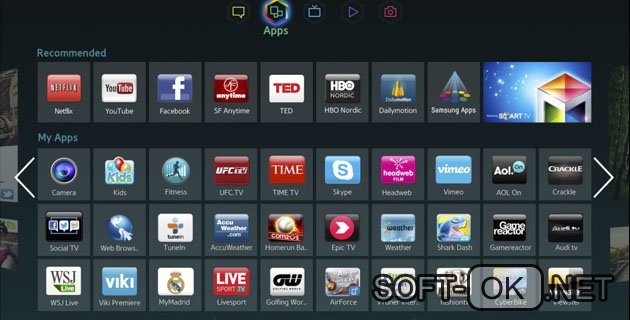
Рисунок 3. Список возможных приложений в Samsung Hub
Более того, во время регистрации, вы соглашаетесь с пользовательским соглашением. А в нем сказано, что компания может использовать информацию о просмотренном вами контенте, для таргетинга рекламы. Телевизор отправляет на сайт производителя все ваши действия, например, информацию о переключении каналов, чаще всего просматриваемых программах и прочее. По сути, телевизор следит за пользователем.
С одной стороны, неприятно осознавать, что за вами «шпионит» вами же купленное устройство. Но с другой стороны, это дает возможность компании показывать только потенциально интересную вам рекламу и зарабатывать на этом, а также, рекомендовать программы, приложения и услуги, исходя из предпочтений пользователя.
Получение интересного для пользователя контента – это не последняя хорошая новость. Регистрация в системе, позволяет синхронизировать данные хранящиеся на разных устройствах:
- телефоне;
- телевизоре;
- компьютере.
Данные хранятся в облачном хранилище Самсунг (Рисунок 4). Пользователь в любое время, может копировать, например, контакты, хранящиеся в телефоне и без труда находить нужных абонентов для связи в социальных сетях уже на телевизоре. Также, аккаунт нужен для получения актуальных обновлений для ваших устройств. Одним из самых популярных облачныъ хранилищ так же является Dropbox.

Рисунок 4. Специальные возможности и особенности аккаунта Samsung Cloud
Более того, имея зарегистрированный аккаунт в системе Самсунг и Google, можно справиться с такими проблемами, как кража или потеря телефона. Благодаря учетной записи Самсунг для андроид и утилиты «Find my Mobile Samsung», можно дистанционно, с компьютера управлять своим гаджетом:
- заблокировать экран;
- определять место положение;
- позвонить или переадресовать звонки, сообщения и прочее.
Также можно найти Самсунг по учетной записи Google. Для этого, предварительно нужно быть зарегистрированным в Гугл. Опция, также позволяет определить геолокацию устройства, делать дозвон, блокировать. Функция работает даже если из него извлекли сим-карту, главное, чтобы на телефоне был включен GPS.
Как создать учетную запись samsung smart tv
Итак, как создать учетную запись на ТВ Самсунг. Зачастую для этого на телевизоре создают запись develop. Метод доступен для моделей телевизоров: С, D, E, F и H серии. Практически на всех устройствах, последовательность действий одинаковая. Чтобы создать учетную запись Самсунг смарт ТВ, необходимо:
- убедиться, что устройство подключено к интернету;
- на ПУ, нажать клавишу – SMART;
- далее жмем красную кнопку;
- выбираем пункт – «создать уч. запись», жмем «ввод» (Рисунок 5);
- принимаем «условия соглашения»;
- в строке ID, создаем нового пользователя, пишем – «develop»;
- дважды набираем любой придуманный пароль;
- внизу в сроке «Receive E-mail on Samsung TV» устанавливаем галочку;
- жмем – «создать учетную запись».
Настройка учетной записи Самсунг, завершена. Внизу монитора должна появиться иконка нового пользователя – develop. На разных моделях, алгоритм может немного меняться.

Рисунок 5. Окно функций SmartTV для создания аккаунта
Как войти в учетную запись samsung
Чтобы войти в учетную запись Самсунг, необходимо провести стандартную процедуру:
- ввести логин – develop;
- пароль;
- установите галочку возле пункта – запомнить пароль.
Примечание: Рекомендуется где-нибудь выписать данные учетной записи Самсунг для входа в аккаунт, чтобы не забыть пароль.
Настройка учетной записи Самсунг
Для технологии Смарт-ТВ разрабатываются множество различных приложений. Чтобы добавить тот или иной виджет, иногда требуется синхронизация сервера. Рассмотрим установку стороннего приложения, например, «IntersatIPTV». Для этого, необходимо:
- на ПУ жмем синюю кнопку (D) или клавишу «Tools»;
- находим строку – «разработка»;
- далее – «настройка IP»;
- вводим серверный адрес – 80.251.144.40.;
- жмем – «синхронизация приложений»;
- выходим из меню, нажатием красной клавиши (А).
Процедура завершена. Теперь заново заходим в «IntersatIPTV» и наслаждаемся просмотром. Рекомендуем Вам использовать приложение SamRemote, которое позволит управлять телевизором с помощью телефона.
Как поменять учетную запись
В некоторых ситуациях, требуется изменить данные профиля. Вот и возникают вопросы: как поменять учетную запись Самсунг? Или как выйти из учетной записи Самсунг? В обоих случаях процедура достаточно проста. Для выхода необходимо:
- зайти в профиль;
- далее найти вкладку – выйти из профиля (Рисунок 6).
Все, процесс выхода завершен. Для смены профиля, алгоритм, следующий:
- войти в уч. Запись;
- перейти к «Smart hub»;
- изменение профиля;
- пароль.
После этого, должен появиться экран редактирования профиля.

Рисунок 6. Выход из учетной записи Samsung
Сброс данных учетной записи Самсунг, если забыли пароль
Также бывают ситуации, когда требуется сброс настроек. Например, при продаже своего устройства. Итак, как удалить учетную запись Самсунг? Сброс учетной записи Самсунг производиться следующим образом:
- перейдите к «Smart hub»;
- «уч. Запись Самсунг»;
- «удалить учетную запись с ТВ» (Рисунок 7).
При отключении на устройстве будут удалены все данные. В некоторых моделях, при удалении профиля, может запрашиваться пароль.

Рисунок 7. Удаление учетной записи СамсунгТВ
Если вы его забыли, тогда придется сбрасывать все настройки на заводские. Для этого:
- на пульте нажмите – меню;
- «поддержка»;
- «самодиагностика»;
- «сброс».
В появившемся окне наберите стандартный пароль – 0000 или в редких случаях – 1111. Чтобы потом не задаваться вопросом: как восстановить учетную запись Самсунг? – используйте данную функция только в исключительных случаях, так как сбрасываются все настройки.
Источник: soft-ok.net
В приложении «Самсунг Аккаунт» снова произошел сбой что делать?
Корейский производитель бытовой техники и электроники Самсунг предоставляет своим пользователям массу полезных и не очень сервисов. Один из них – аккаунт, который дает доступ к медиа-контенту, различным играм и другим развлечениям. Но иногда в приложении происходит сбой, и новички просто не могут сразу понять, что нужно делать. Решить проблему можно несколькими способами.
Что такое Аккаунт Самсунг

Аккаунт Самсунг, как и любой другой, открывает дополнительные функции. Так, пользователю, зарегистрировавшемуся в системе, становится доступен полный функционал смартфона:
- Игры, фильмы, музыкальные файлы и другой развлекательный контент из Galaxy Store.
- Функция обнаружения мобильного устройства. В аккаунт можно зайти из любого браузера, а потому при утере или краже гаджета найти его будет не так сложно.
- Собственная соцсеть «История семьи».
- Сервис Самсунг Хаб.
- Личная электронная почта.
- Синхронизация закладок, заметок и прочего с сервисом производителя. Это позволит без утери данных сменить устройство на аналогичное.
Однако, операционная система Андроид, несмотря на все улучшения и обновления, иногда дает сбои. А на большинстве телефонов Самсунг установлена именно она.
Как решить проблему сбоя Аккаунта Самсунг

Что делать при ошибках в аккаунте?
В случае сбоя аккаунта Самсунг есть несколько вариантов решения проблемы. Читайте ниже, как ими воспользоваться. У многих в смартфонах появилась программа Samsung Visit In app – разбираемся что это и как использовать Private Share Samsung.
Первое, что приходит в голову, перезагрузка устройства. Сбой может случиться из-за того, что нерадивый владелец давно не обновлял приложение. Кроме того, для правильно работы любого электронного гаджета иногда необходимо делать сброс всех процессов. Перезагрузка – самый быстрый и доступный способ это произвести. После перезагрузки вновь попробуйте зайти в Аккаунт Самсунг.
Если это не помогло, проверьте наличие свободного места на внутреннем носителе. Если пространства совсем мало, многие приложения начинают «глючить». Ну и, разумеется, просто обновите сервис, если давно этого не делали.
Если надпись появляется все равно, стоит проверить, активен ли данный аккаунт. Это можно сделать в настройках телефона во вкладке «учетные записи». Здесь нужно нажать кнопку «+» (добавить учетную запись). Если напротив существующей стоит синий флажок, то ваш аккаунт активен.

Активируем Samsung account

Активируйте двухэтапную проверку входа

Добавляем учетную запись
Причиной сбоя могут быть и вирусы, поэтому не лишним будет проверить свой смартфон на наличие зловредных программ. Если их нет, очистите кэш устройства.
В самом последнем случае можно просто сбросить смартфон к заводским настройкам. Но только в самом крайнем случае, если больше ничего уже не помогает.
Источник: atki.ru